电脑检测不到网卡驱动 win10系统未检测到正确安装的网络适配器怎么办
时间:2023-11-04 来源:互联网 浏览量:
电脑检测不到网卡驱动,随着科技的不断发展,电脑已经成为我们生活和工作中必不可少的工具之一,有时候我们可能会遇到一些问题,比如在使用Win10系统时,电脑无法检测到正确安装的网络适配器,导致无法连接网络。这种情况往往是由于缺少或损坏了网卡驱动所致。面对这个问题,我们应该如何解决呢?接下来我们将介绍一些可能的解决方法,帮助您重新安装正确的网络适配器驱动,使您的电脑恢复正常的网络连接。
具体方法:
1.首先打开桌面的【 控制面板 】。
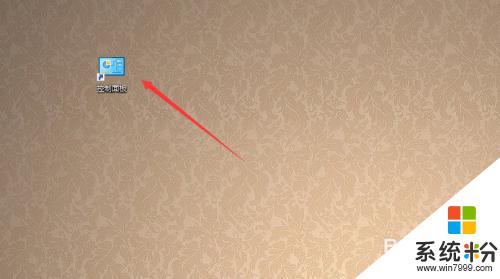
2.在控制面板界面里选择【 设备管理器 】。
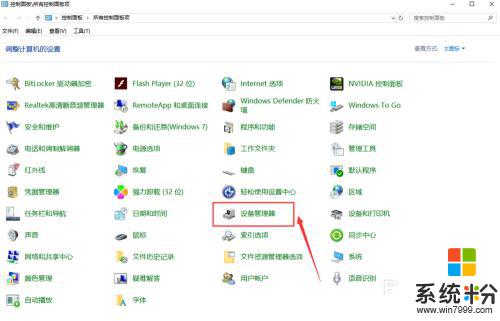
3.在设备管理器的列表中查看【 网络适配器 】中查看有没有安装网卡驱动,如果没有安装网卡驱动就会出现感叹号。那么我们就进行安装网卡驱动的操作。
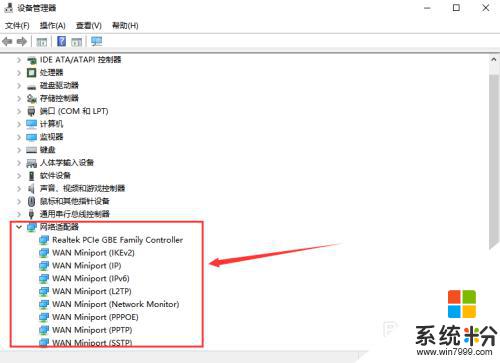
4.然后下载360驱动大师2.0:网卡驱动版,如图所示(由于本机不能联网,需要提前用联网的电脑下载好驱动大师,再用U盘拷贝过来进行安装)。
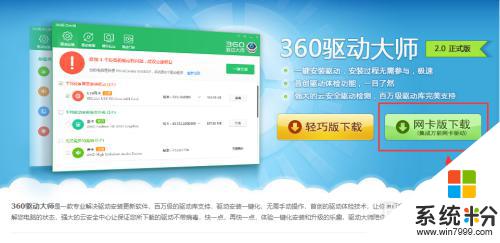
5.接下来按提示安装好360驱动大师,如图所示。
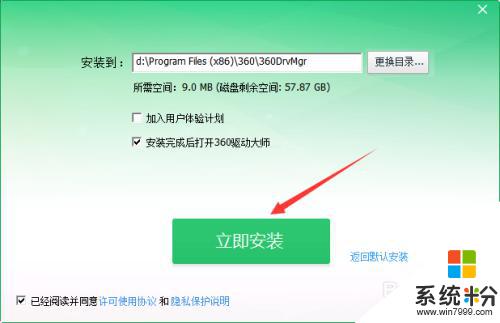
6.安装好360驱动大师之后,驱动大师会自动检测电脑所有已经安装的驱动和缺少的驱动。选择你需要安装的网卡驱动和升级的驱动,如图所示。

7.最后再回到设备管理器界面,右键【网络适配器】然后点击【扫描检测硬件改动】。你就会发现感叹号已经消失了,说明网卡驱动已经安装好了,说明问题已经解决。
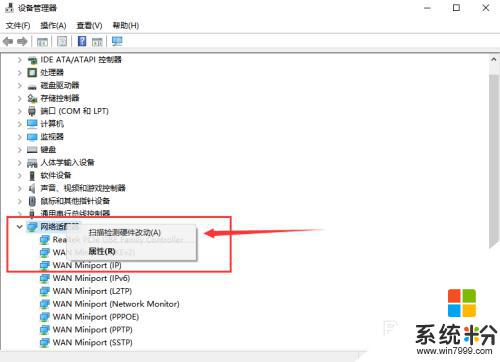
8.总结:
1、通过桌面的控制面板查看网卡驱动是否安装。
2、下载360驱动大师并对电脑驱动进行检测。
3、安装或升级电脑的驱动即可。
以上是电脑无法检测到网卡驱动的全部内容,如果您遇到此问题,请按照以上步骤解决,这很简单快捷,一步到位。
我要分享:
相关教程
- ·win7系统检测不到无线网卡 win7无线网卡驱动安装失败的解决方法
- ·电脑检测不到光驱怎么办?
- ·怎么样正确的检测电脑电源? 正确的检测电脑电源的方法
- ·电脑检测不到声卡是什么原因 电脑显示未安装音频设备怎么解决
- ·共享wifi连接检测不到无线网卡怎么解决 共享wifi连接检测不到无线网卡如何处理
- ·Windows10升级助手检测到网卡不支持Windows10怎么解决? Windows10升级助手检测到网卡不支持Windows10如何处理?
- ·戴尔笔记本怎么设置启动项 Dell电脑如何在Bios中设置启动项
- ·xls日期格式修改 Excel表格中日期格式修改教程
- ·苹果13电源键怎么设置关机 苹果13电源键关机步骤
- ·word表格内自动换行 Word文档表格单元格自动换行设置方法
